Ella, product manager in un'azienda tecnologica molto impegnata, spesso trascorreva ore a esaminare documenti PDF, dalle specifiche del progetto ai brief di marketing. Ma tutto è cambiato quando ha imparato a caricare un PDF su ChatGPT.
Invece di passare manualmente al setaccio lunghi documenti, Ella ora carica i suoi file e ottiene riepiloghi/riassunti istantanei, risposte e dati, risparmiando ore ogni settimana!
Per i professionisti come Ella, ChatGPT non è solo un chatbot: è uno strumento di produttività che trasforma anche il modo in cui lavoriamo con i PDF.
Se gestite reportistica, proposte di studio o riepilogate/riassumete documenti di ricerca, caricare i PDF su ChatGPT vi aiuta a raggiungere più velocemente le chiavi di lettura. Scopriamo come caricare file PDF su ChatGPT e semplificare il vostro lavoro.
⏰ Riepilogo/riassunto di 60 secondi
Ecco i passaggi per caricare un PDF su ChatGPT:
- Accedere al proprio account ChatGPT (o crearne uno se necessario)
- Posizionare il caricatore di file nell'interfaccia di chat (icona della graffetta)
- Cliccate per caricare il vostro file PDF direttamente dal vostro computer
- Porre domande specifiche di ChatGPT sul documento per ottenere riepiloghi/riassunti, analisi o approfondimenti
- Le best practice per l'utilizzo di ChatGPT: Mantenere la dimensione del file, formattare per essere chiari, testare con un prompt di campione e utilizzare i plugin per ottenere l'output desiderato
- Limiti di ChatGPT: Limiti di dimensione, comprensione contestuale limitata e problemi di formattazione
- **ClickUp ha funzionalità/funzioni ricche come Docs e Brain che non solo aiutano a caricare i PDF, ma assicurano anche che tutti i lavori rimangano nella stessa piattaforma
Cos'è ChatGPT e come può aiutare con i PDF?
ChatGPT è un modello linguistico alimentato dall'IA e progettato per comprendere e generare testi simili a quelli umani. Sviluppato da OpenAI, può aiutare in tutto, dalla risposta alle domande alla generazione di contenuti.
Una delle sue funzionalità/funzione più potenti è la capacità di elaborare documenti PDF. Il caricatore di file e gli strumenti di IA di ChatGPT consentono di snellire notevolmente i flussi di lavoro e di ridurre il lavoro manuale. Ecco come ChatGPT può aiutarvi Ella (e voi) a gestire i file PDF:
- Analizzare: Estrarre dati chiave o dettagli specifici dai file PDF
- Riepilogare/riassumere: Condensare documenti lunghi in riepiloghi/riassunti di facile comprensione
- Generare approfondimenti: Identificare tendenze o temi all'interno dei documenti PDF
- Supporto multilingue: Tradurre o riepilogare PDF in diverse lingue
- Risparmiare tempo: Automazioni nell'analisi dei documenti PDF per un processo decisionale più rapido
Ora, invece di passare ore con una pila di PDF, Ella può caricare il documento su ChatGPT, lasciando che sia lo strumento a fare il lavoro pesante, in modo da potersi concentrare su attività di maggiore impatto.
Come caricare un PDF su ChatGPT
È possibile caricare rapidamente i PDF su ChatGPT, consentendo di svolgere attività come riepilogare/riassumere reportistica, analizzare ricerche ed estrarre intuizioni senza sforzo, proprio come Ella nella nostra storia!
Ecco come caricare il vostro file PDF e iniziare:
Passaggio 1: accedere a ChatGPT
Per prima cosa, assicuratevi di aver effettuato l'accesso al vostro account ChatGPT. Se non ne avete uno, la creazione di un account gratuito richiederà solo un minuto.
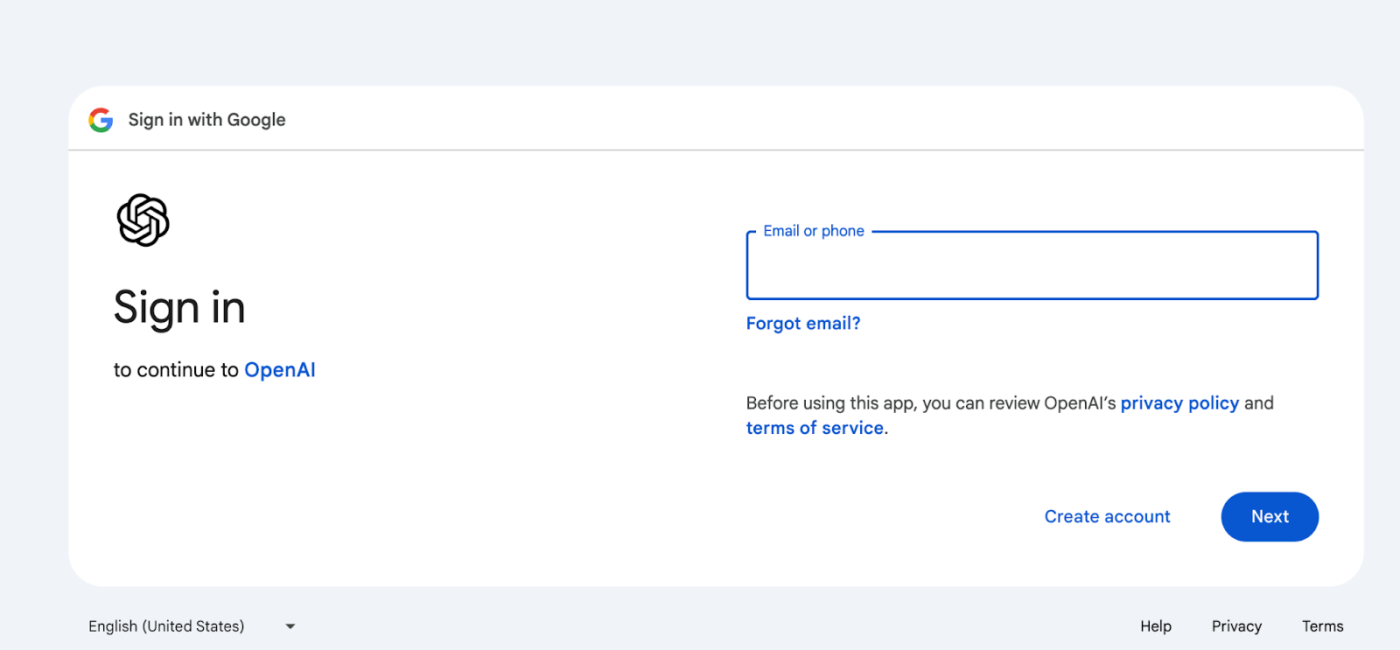
via OpenAI
Passaggio 2: posizione del caricatore di file ChatGPT
La funzionalità di caricamento dei file (cercate l'icona della graffetta) si trova nell'interfaccia di chattare. Questa funzionalità/funzione vi permette di caricare i vostri file PDF direttamente in ChatGPT.
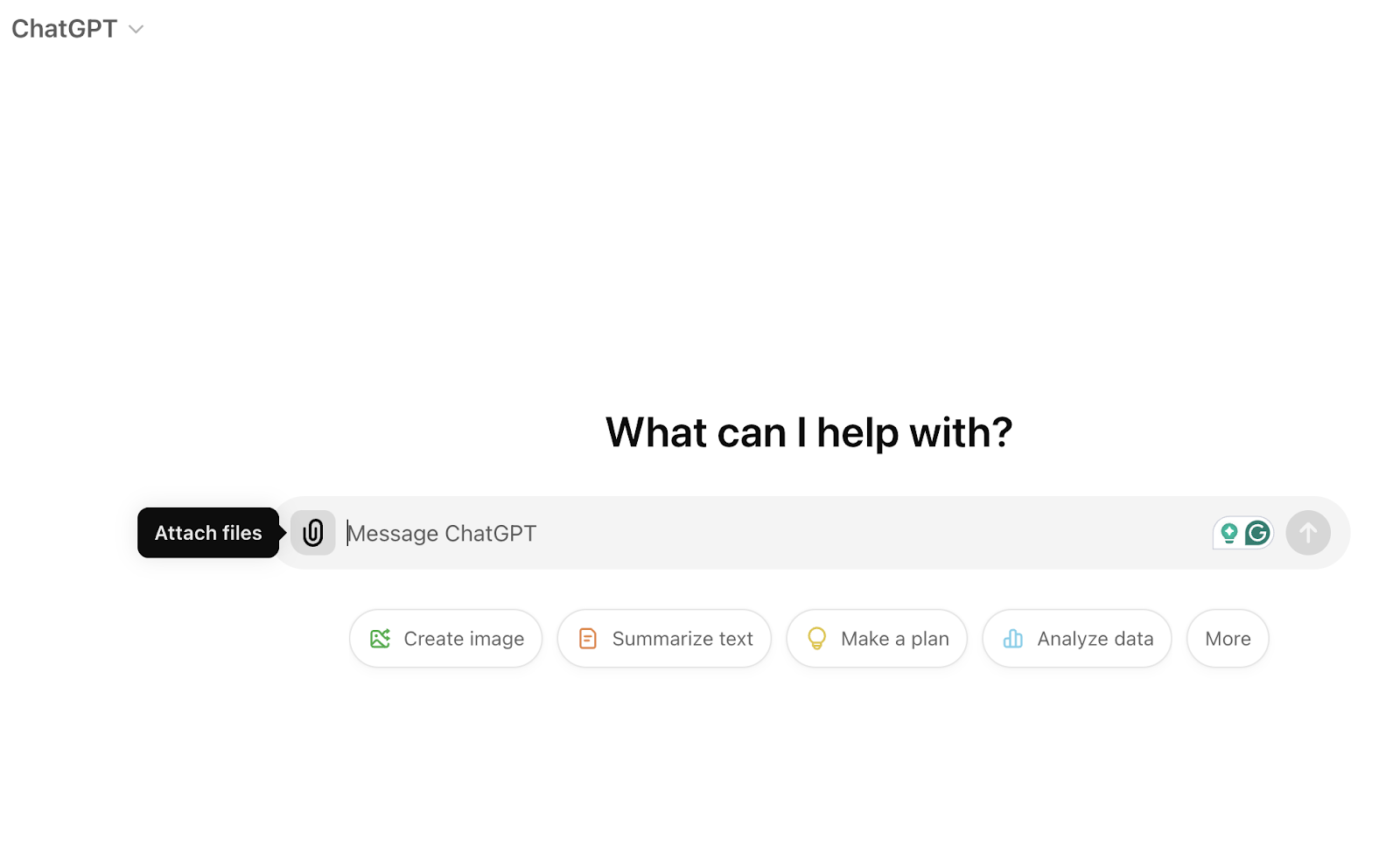
Passaggio 3: caricare il PDF Ricerca del PDF per vedere se contiene le informazioni necessarie, quindi fare clic sul pulsante Carica PDF e caricarlo dal computer. Una volta caricato il file, ChatGPT lo elaborerà automaticamente per l'analisi.
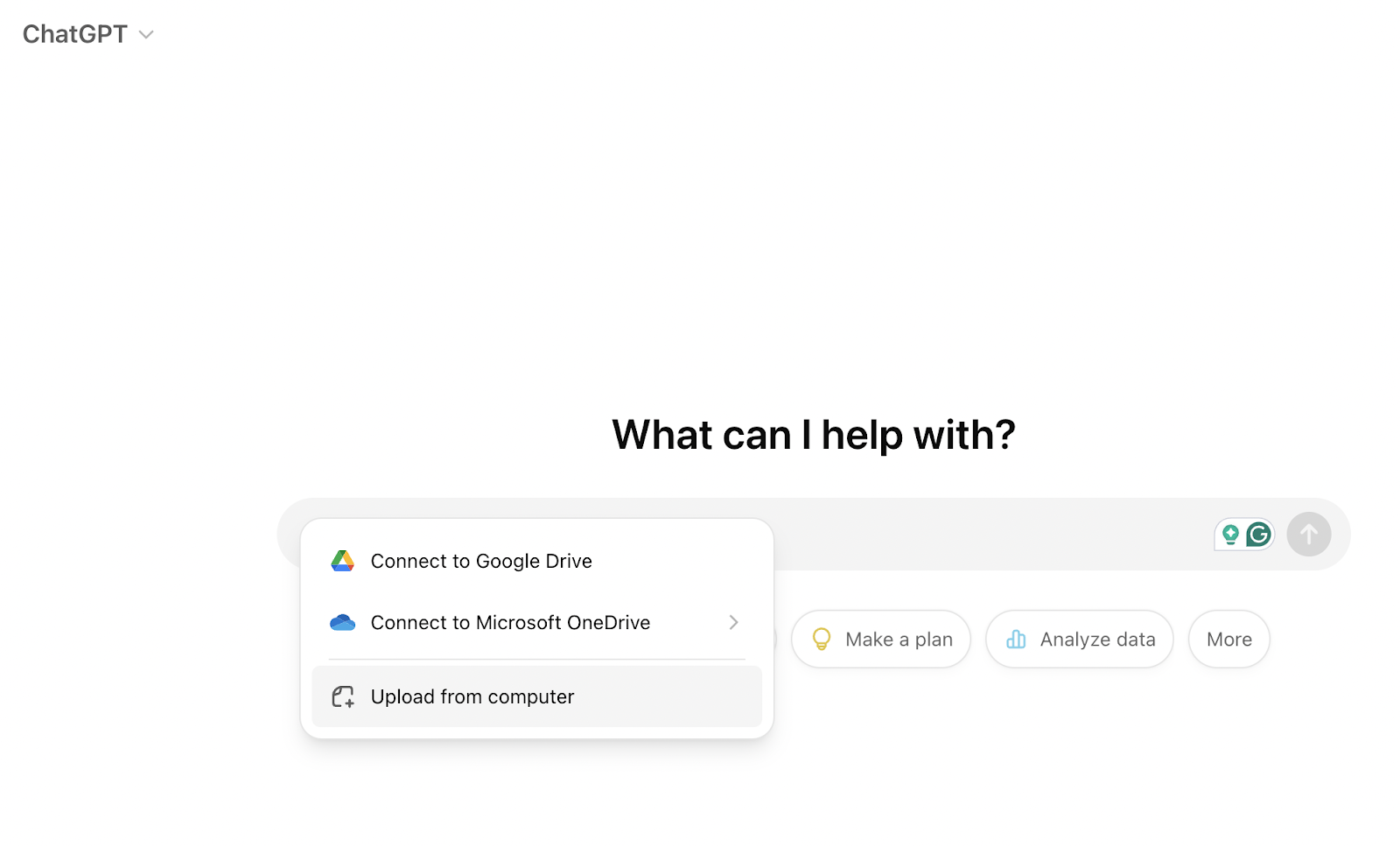
Passaggio 4: interagire con il documento
Dopo il caricamento, è possibile porre domande specifiche a ChatGPT relative al documento PDF.
Sia che abbiate bisogno di un riepilogo, di un'analisi dei punti chiave o di un'analisi approfondita del contenuto, ChatGPT vi fornirà informazioni sui documenti caricati.
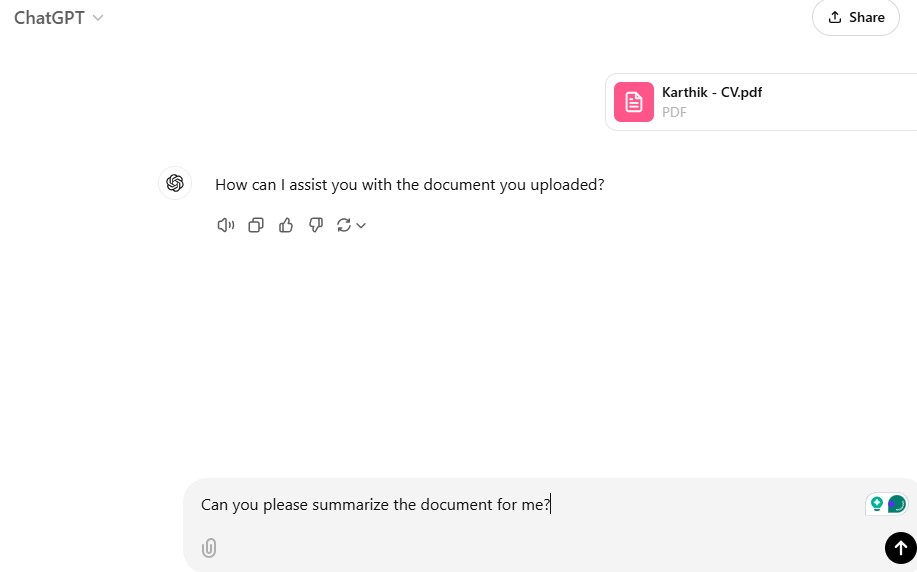
E voilà, è tutto!
Ora avete capito come funziona ChatGPT per caricare e interagire con i PDF.
Suggerimento: Siate molto specifici riguardo all'analisi o alla generazione di contenuti che cercate. La risposta di ChatGPT è buona solo quanto il vostro prompt, quindi più specifico è il vostro prompt, meglio è.
Metodi alternativi per lavorare con i PDF in ChatGPT
ChatGPT offre diversi metodi alternativi per lavorare con i PDF, oltre al caricamento diretto, a seconda delle vostre esigenze. Questi metodi possono aiutarvi a migliorare il vostro flusso di lavoro e ad aumentare l'efficienza.
1. Utilizzo dei plugin di ChatGPT
Plugin come AskYourPDF sono ottimi per analizzare i PDF e offrono diversi vantaggi:
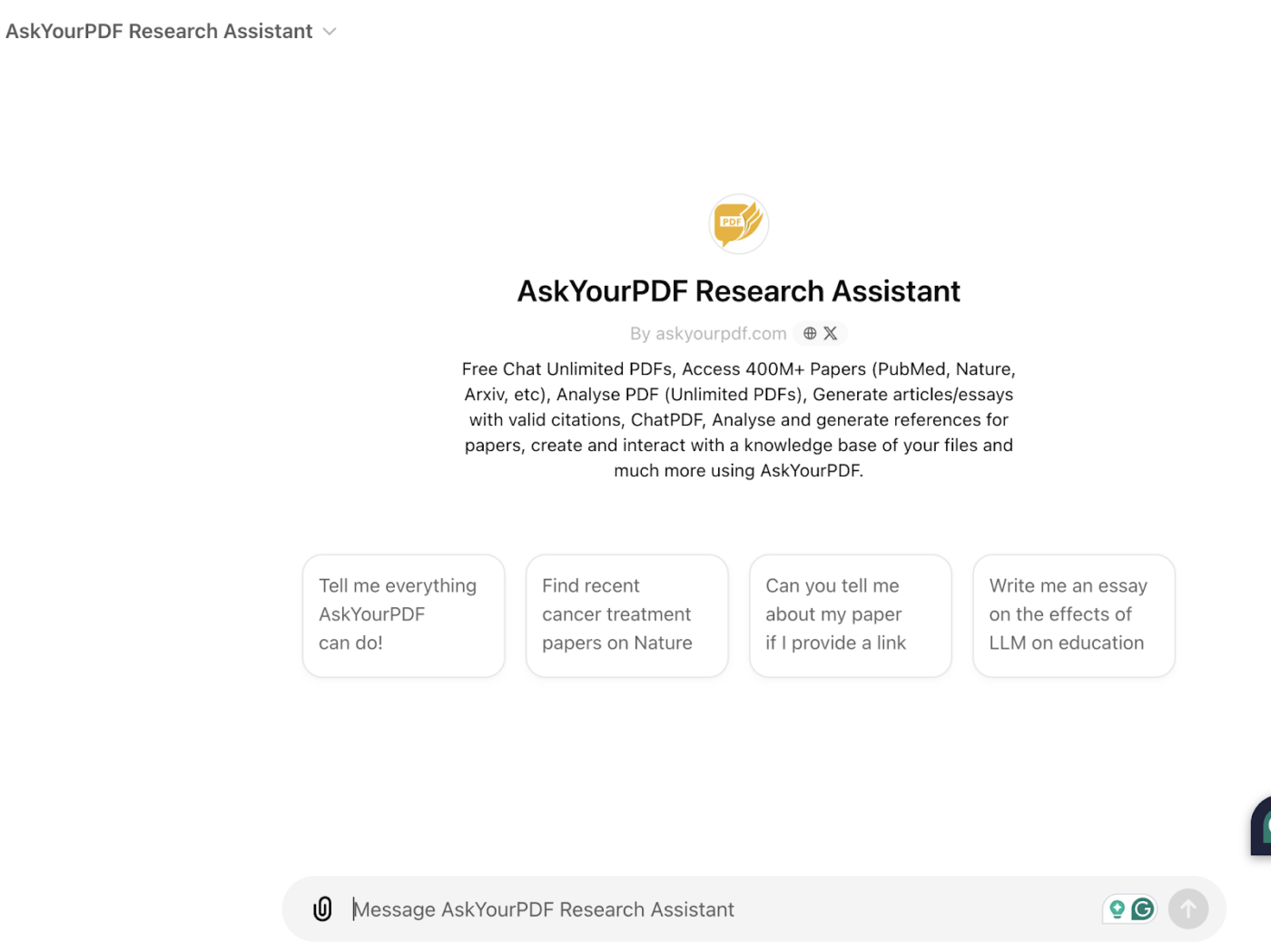
- Interazione diretta con i PDF: Permette di estrarre il testo dai PDF e di analizzarlo o riepilogarlo
- Versatilità dei formati: Assistenza per vari tipi di file oltre ai PDF
- Analisi avanzata: Fornisce informazioni dettagliate, come la scomposizione di testi complessi o il riepilogare/riassumere documenti lunghi
2. Copia e incolla di testi dai PDF
Per chi ha bisogno solo di sezioni specifiche di un PDF, il copia-incolla è un'opzione rapida ed efficiente.
I vantaggi chiave sono:
- Riepiloghi/riassunti rapidi: Incollare solo il testo rilevante per il riepilogare/riassumere
- Risparmio di tempo: Non è necessario caricare file di grandi dimensioni se si ha bisogno solo di una piccola parte del documento
- Focalizzazione: Estrarre ed elaborare facilmente parti specifiche del documento
Suggerimento: Utilizzate gli strumenti OCR (Optical Character Recognition) per i PDF o le immagini scansionate per estrarre i testi non selezionabili, assicurandovi di catturare tutti i contenuti necessari senza soluzione di continuità.
3. Caricamento di PDF tramite Google Drive o Dropbox
Per i PDF più grandi che potrebbero superare i limiti di dimensione, possono essere utili i servizi di archiviazione cloud come Google Drive o Dropbox. Questo metodo fornisce:
- supporto per file di grandi dimensioni: Caricamento e analisi di PDF più grandi
- Organizzazione dei file: Gestione e archiviazione dei file in modo semplice
- Semplice condivisione: Condivisione dei collegati ai documenti con ChatGPT senza dover caricare l'intero file
Leggi anche: Le migliori alternative a ChatGPT per il marketing
Le best practice per caricare i PDF su ChatGPT
Per ottenere il massimo da ChatGPT quando si lavora con i PDF, seguire le seguenti best practice garantisce interazioni senza problemi e risultati accurati:
✅ Mantenere la dimensione del file gestibile
Il caricamento di file troppo grandi può causare errori o ritardi nell'elaborazione. Se necessario, suddividete il PDF in sezioni più piccole. Per istanza:
- Segmentare documenti lunghi per analizzare parti specifiche
- Comprimere il file, se possibile, per ottimizzare la velocità di caricamento
✅ Utilizzare nomi di file cancellati
Organizzate i vostri PDF con nomi di file chiari e descrittivi per evitare confusione durante il caricamento o la gestione di più documenti.
- Includere titoli o argomenti nel nome del file
- Evitate di usare termini generici come "Documento1"
✅ Formattate i PDF in modo da renderli più chiari
Assicuratevi che il contenuto del PDF sia ben strutturato per una migliore analisi. Per questo:
- Usare titoli e sottotitoli appropriati nel documento
- Evitare scansioni di bassa qualità o file mal convertiti
✅ Sfruttare efficacemente i plugin di ChatGPT
Se si utilizza un plugin come AskYourPDF, assicurarsi che sia impostato correttamente per ottenere prestazioni ottimali.
- Attivate il plugin tramite il Plugin Store
- Testate lo strumento con file più piccoli prima di analizzare documenti più grandi o critici
✅ Test con un campione di prompt
Prima di immergervi in un'analisi estesa, testate le capacità di ChatGPT con una piccola sezione del PDF per affinare il vostro approccio.
- Porre domande specifiche basate sul documento
- Sperimentate con i prompt per ottenere l'output desiderato
✅ Garantire la sicurezza dei file
Quando si trattano dati sensibili, è bene prendere precauzioni per proteggere le informazioni contenute nei file PDF.
- Evitate di caricare documenti riservati su piattaforme non sicure
- Esaminate le politiche sulla privacy di ChatGPT per avere maggiori garanzie
Se da un lato le best practice possono migliorare la vostra esperienza con ChatGPT, dall'altro è altrettanto importante comprendere i limiti di ChatGPT quando si lavora con i documenti, per stabilire aspettative realistiche.
Leggi anche: Casi d'uso di ChatGPT per le aziende
Limiti dell'uso di ChatGPT per i documenti
Nonostante le sue notevoli capacità, ChatGPT presenta alcuni limiti quando si lavora con documenti come i PDF. Essere consapevoli di queste limitazioni può aiutarvi a evitare le insidie più comuni e a sfruttare al meglio questo strumento.
❌ Limiti della dimensione dei file
ChatGPT ha dei limiti sulle dimensioni dei documenti che può elaborare. I file di grandi dimensioni o i documenti con un contenuto eccessivo potrebbero dover essere suddivisi in sezioni più piccole per l'analisi.
❌ Limiti contestuali
ChatGPT può conservare il contesto solo per un numero limitato di token durante l'elaborazione dei documenti. Ciò significa che i PDF lunghi potrebbero non essere analizzati completamente in una sola volta, portando potenzialmente a risposte incomplete o disarticolate.
❌ Problemi di formattazione
I PDF con una formattazione complessa, come tabelle, immagini o font non standard, potrebbero non tradursi bene nell'input che ChatGPT può analizzare. Questo può portare a un'interpretazione errata di dati critici o a omissioni durante il processo di conversazione.
❌ Comprensione limitata di contenuti sfumati
Mentre ChatGPT eccelle nel riepilogare/riassumere i testi, i documenti altamente tecnici, legali o ricchi di sfumature potrebbero richiedere ulteriori verifiche o competenze per ottenere informazioni accurate.
❌ Mancanza di un supporto attuabile
ChatGPT può analizzare i file PDF, ma il suo lavoro finisce qui. Non dispone di funzionalità di gestione del team per agire su queste informazioni, convertirle in attività e assegnarle ai membri del team interessati.
Fortunatamente, ClickUp dispone di potenti funzionalità/funzione in grado di colmare queste lacune, fornendo una soluzione più completa per la gestione dei documenti.
Come ClickUp può aiutare nella gestione dei documenti
La gestione dei documenti può sembrare un'attività gargantuesca, soprattutto quando si lavora su diversi formati e piattaforme.
Mentre ChatGPT offre un modo unico di analizzare i documenti, ClickUp lo completa con una suite completa di strumenti di gestione dei documenti. Progettati per semplificare i flussi di lavoro, gli strumenti di ClickUp migliorano la collaborazione e tengono tutto organizzato in un unico posto.
Immaginate di aver appena analizzato un PDF con ChatGPT e di doverne integrare le informazioni in un progetto più ampio. È qui che ClickUp brilla, colmando il divario tra le intuizioni e l'implementazione.
1. Organizzazione dei documenti: Caricare e gestire i PDF
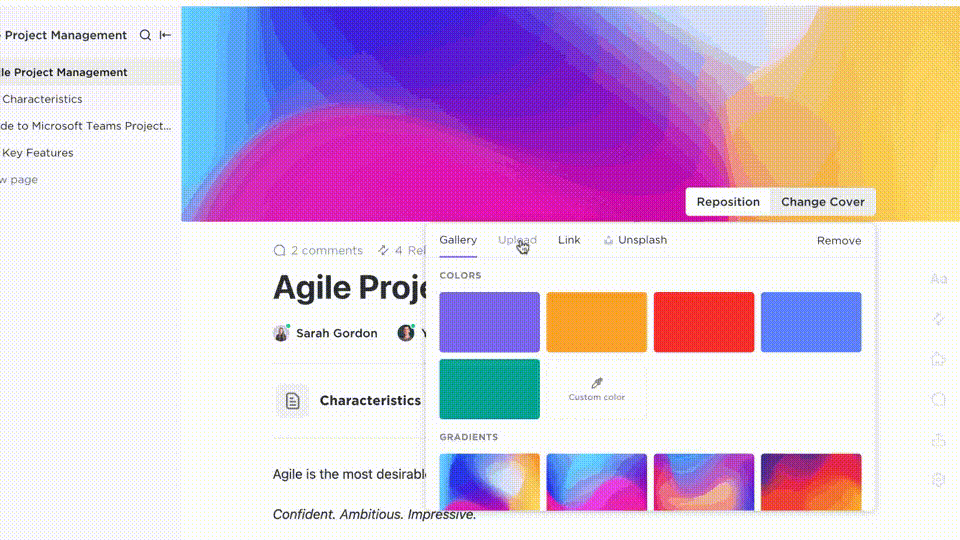
Utilizzate ClickUp Docs per creare, gestire, modificare e collaborare su tutti i vostri documenti ClickUp Documenti offre diversi modi per aggiungere e gestire i PDF nell'area di lavoro. È possibile creare o caricare documenti da diversi punti: barra laterale, barra delle viste, intestazione della posizione, barra degli strumenti o Hub documenti.
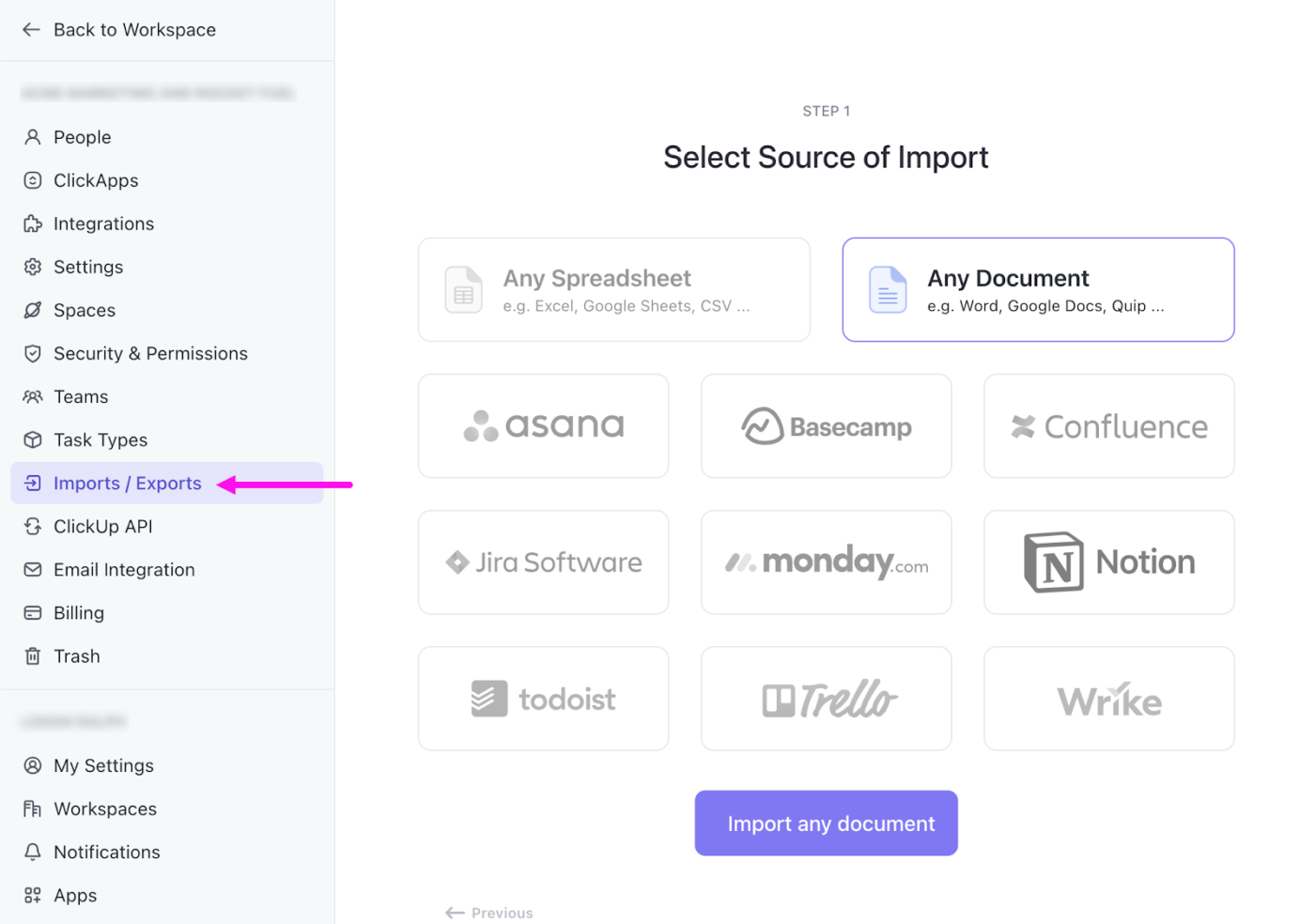
Caricare facilmente i file nell'area di lavoro di ClickUp
Supponiamo che stiate lavorando a un progetto client. Potreste avere note di riunioni, contratti e PDF di ricerca sparsi in diversi strumenti.
Invece di passare da un'app all'altra, potete tenere tutto in un unico posto. Inserite i vostri PDF in ClickUp e li troverete accanto alle attività e ai piani del progetto.
Ma non si tratta solo di archiviare i file. La ricerca in connessione di ClickUp semplifica la ricerca di documenti specifici. Avete bisogno del PDF di una ricerca di mercato del mese scorso? Basta digitare alcune parole chiave nel Centro di comando per trovarlo immediatamente.

Cercate e trovate i vostri documenti in ClickUp in pochi secondi
**Il monitoraggio delle versioni è un'altra funzionalità pratica. Ogni volta che un documento viene aggiornato, ClickUp salva automaticamente la versione precedente. In questo modo è sempre possibile tornare a una bozza precedente, se necessario.
Leggi anche: ChatGPT vs. ClickUp
2. Creazione di attività con l'IA: Analizza il contenuto dei PDF e genera automaticamente attività, riepiloghi/riassunti e passaggi di follow-up ClickUp Brain , uno strumento di IA, è in grado di trasformare lunghi PDF in informazioni utili.
Quando si carica un documento, Brain è in grado di creare un riepilogo rapido che cattura i punti principali. Posizionando questo riepilogo all'inizio del documento, i membri del team potranno cogliere le idee chiave con un solo sguardo.
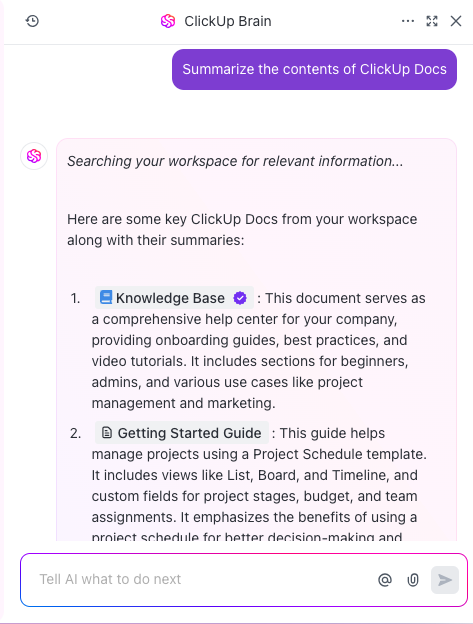
Generare riepiloghi/riassunti di qualsiasi documento utilizzando ClickUp Brain
Ad esempio, se caricate un documento di 20 pagine sui requisiti del prodotto, ClickUp Brain è in grado di estrarre le funzionalità/funzioni principali e i requisiti. È possibile trasformare questi punti in Attività di ClickUp completi di descrizione, assegnatari e date di scadenza.
L'IA aiuta anche a monitorare lo stato di avanzamento. Mentre il team lavora sui contenuti del PDF, è possibile utilizzare l'IA Campi personalizzati per generare automaticamente gli aggiornamenti. In questo modo, tutti sono informati senza dover fare reportistica manuale sullo stato.
Il nostro più recente apprezzamento dell'impatto collaborativo di ClickUp è stato durante il lavoro sul piano dei contenuti per il lancio di un prodotto. Siamo stati in grado di costruire e mantenere un repository di contenuti utilizzando lo strumento dei documenti, che includeva una struttura gerarchica, la modifica collaborativa e potenti funzionalità/funzione di incorporamento
Michael Holt, CEO (Chief Executive Officer), EdgeTech
3. Funzionalità/funzione collaborativa: Condivisione e revisione dei PDF generati da ChatGPT
Una volta ottenuti gli approfondimenti sui PDF da ChatGPT, ClickUp ne semplifica la condivisione e la discussione. Più membri del team possono lavorare contemporaneamente sullo stesso documento, con il monitoraggio in tempo reale del cursore che mostra chi sta modificando cosa.
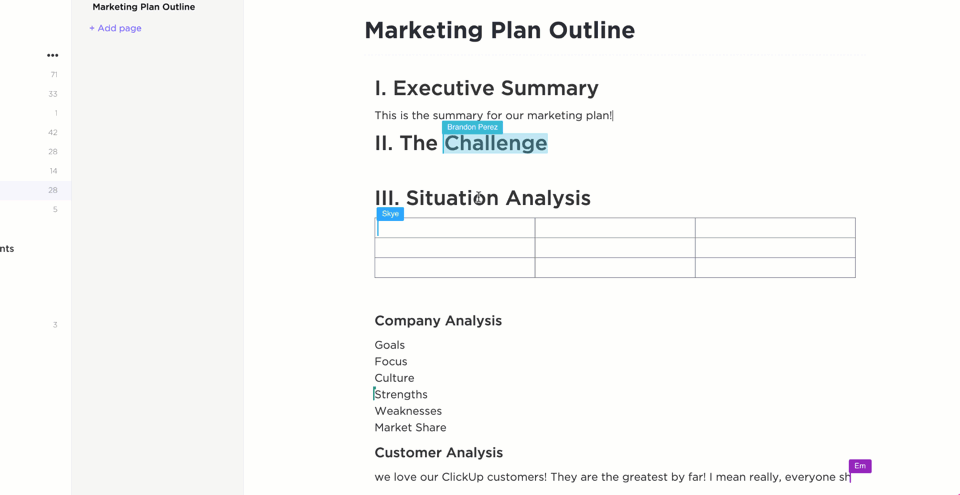
Fate lavorare più compagni di squadra su un documento con il monitoraggio del cursore in tempo reale su ClickUp Docs
Avete bisogno di un feedback su punti specifici? Invia menzioni o commenti accanto al testo in questione. Ad istanza, si può taggare il proprio product manager affinché riveda un suggerimento di funzionalità/funzione dall'analisi di ChatGPT.
È anche possibile incorporare le attività direttamente nei documenti.
Vedete un elemento di azione nell'output di ChatGPT? Create un'attività, assegnatela a un membro del team e fissate una data di scadenza. L'attività eredita tutte le normali funzionalità di ClickUp per monitorare lo stato e ricevere notifiche.
Per le informazioni sensibili, i controlli di condivisione di ClickUp consentono di decidere chi può visualizzare o modificare ogni documento. Se necessario, è possibile condividere i documenti come collegamenti pubblici, ma è possibile proteggere le informazioni riservate aggiungendo utenti specifici come ospiti del documento.
Migliorare la gestione dei documenti con ChatGPT e ClickUp
La gestione dei PDF e di altri documenti non deve essere necessariamente macchinosa. I flussi di lavoro possono essere ottimizzati integrando strumenti come ChatGPT per l'estrazione dei contenuti e ClickUp per l'organizzazione dei documenti, l'automazione delle attività e la collaborazione del team.
Funzionalità/funzione come ClickUp Teams, la creazione di attività di ClickUp e la condivisione dei documenti in tempo reale contribuiscono a semplificare il processo, garantendo che le informazioni contenute nei PDF siano accessibili e fruibili dal team.
Con le strategie e gli strumenti giusti, la gestione dei documenti può diventare una parte integrante degli strumenti di produttività del team.
Cosa state aspettando? Iniziate a lavorare con ClickUp oggi stesso !
